Cum să redimensionați o fotografie sau o captură de ecran cu Windows 7 Paint
Microsoft Vindovs 7 / / March 18, 2020
![Adăugați bara de lansare rapidă la Windows 7 [Cum să faceți]](/f/59aae4a6fc025b7d484c8daaa31764dd.png)
MSPaint aduce înapoi multe amintiri și nu toate cele bune. Toate acestea se schimbă cu Windows 7. Windows 7 Paint a primit aproape o rescriere completă de Microsoft de data aceasta. Acesta este plin de funcții noi, inclusiv meniul familiar cu fișierul panglică în stil Office. Este destul de săritor de versiunile anterioare.
Acum nu mă înțelegeți greșit, Paint este încă la ani lumină de Photoshop sau chiar Paint.netdar sincer nu este chiar atât de rău. De fapt, de curând am folosit MSPaint pentru sarcina simplă de redimensionare rapidă a imaginilor și cred că este destul de bine să împărtășești cu toți cititorii groovy! Bucurați-vă de acest nou sfat pentru Windows 7!
Cum se utilizează noul program de vopsire Windows 7 pentru redimensionarea imaginii
1. Click dreapta imagine doriți să redimensionați, apoi în meniul contextual ClicDeschideți cu> Paint.
În mod alternativ, în funcție de software-ul pe care l-ați instalat, puteți să faceți clic și pe Editați | ×.
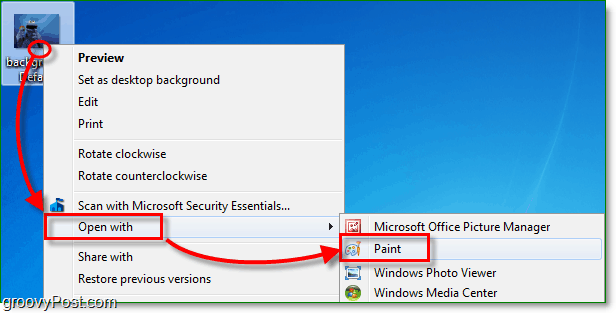
2. Odată ce Paint se încarcă Clic Imagine buton pe panglică și apoi Clic Redimensionarea.
Notă: Dacă fereastra dvs. Paint este suficient de mare pentru ca Panglica să se extindă automat, butonul Image va deveni propriul meniu de panglică.
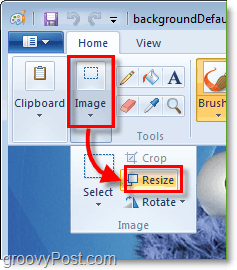
3. Acest pas ar trebui să deschidă fereastra Redimensionare și înclinare. Aici puteți alege redimensionarea folosind procent sau pixeli. Preferința mea este pixelii, așa că știu dimensiunile exacte ale imaginii. introduce Orizontală și Vertical dimensiuni pe care doriți să fie imaginea, și apoi ClicO.K.
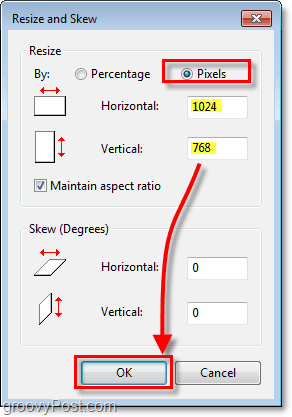
4. Acum că imaginea este de dimensiunea pe care doriți să nu o uitați Clicsalva. Dacă încercați din greșeală să ieșiți fără a salva, Paint vă va aminti cu drag că nu ați salvat încă, printr-un pop-up.
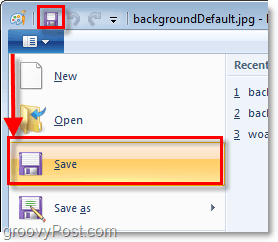
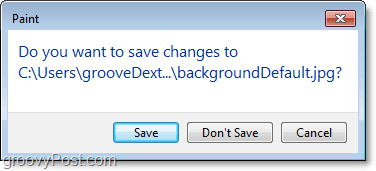
Totul este gata!
Sperăm că redimensionarea funcției de imagine a fost un succes! Iată un exemplu în care am folosit Paint pentru a face imaginea mea cu Monumentul Cookie Street un pic mai mic. Sper că v-a plăcut acest articol la fel de mult cât îi place cookie-urile!

